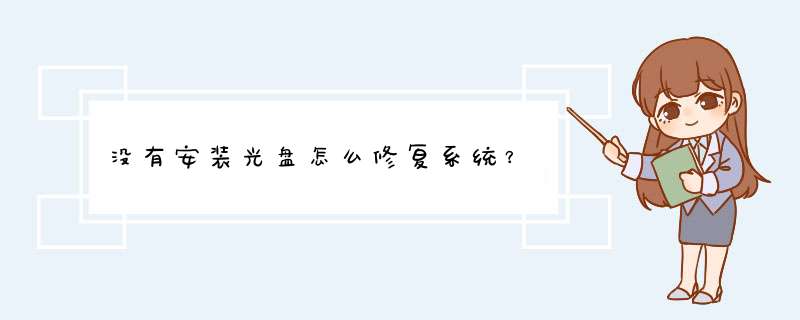
没有安装光盘,可以用安装优盘来恢复系统。
你要求的恢复系统,是在崩溃的系统基础上,保留原有软件和文件,进行无损的修复吧。
这种修复,要求的一定要使用原版系统,并不要求是光盘,你一样可以用对应系统的制作好的优盘,来进行修复系统的 *** 作。
优盘可以用网上下载的系统镜像文件,自行制作,或者网上购买。
1、硬盘安装:
(1)开机或重启后按F11键或F8键,看有没有安装一键GHOST或类似软件,有则选择一键还原按回车确定;
(2)进入一键还原 *** 作界面后,再选择“还原”确定即可。如果以前刚进行过一键备份,则能恢复到备份时的状态。
另外,如果能够进入现在的系统或开机时按F8能够进入命令行模式,可搜索WINDOWS版或DOS版的GHOSTexe程序和GHO系统文件,然后手工运行GHOST程序装载系统GHO文件也能重装系统。
2、U盘安装:如果没有一键还原,则使用系统U盘重装系统。启动U盘制作及U盘重装系统的 *** 作步骤为:
(1)制作启动U盘:
A、到实体店买个容量8G以上的品牌U盘。
B、上网搜索下载老毛桃或大白菜等启动U盘制作工具,将U盘插入电脑运行此软件制作成启动U盘。
C、到系统之家或类似网站下载WINXP或WIN7等 *** 作系统的GHO文件(如果下载的是ISO文件,可从中提取出GHO文件),复制到U盘或启动工具指定的U盘文件夹下并按要求重命名。
也可以上网搜索下载ISO格式的系统镜像文件(内含GHO系统文件或完整的系统安装文件),通过ultraiso等工具释放到U盘制作成包含系统的启动U盘。
(2)设置U盘启动:
A、开机按DEL键(不同品牌型号电脑CMOS热键不同,笔记本一般为F2键)进入BIOS设置界面。
B、进入BOOT(或startups)选项卡选择U盘(有USB-HDD、USB-FDD等不同格式,优先选择USB-HDD)为第一启动项并回车确定(注:部分电脑需要在此时插入U盘进行识别才能设置)。
部分新主板支持开机后连按F12或F11进入启动选项菜单,可不进CMOS界面直接选择U盘(事先插入U盘即识别出来的U盘的型号)或Generic Flash Disk(通用闪存盘)或Removable Device(移动磁盘)启动电脑。
部分老主板需要进入Advanced BIOS Features选项卡后,在“1st Boot Device”处回车,再选择USB-HDD。
C、按F10保存退出重启。
(3)U盘重装系统:
A、插入U盘启动电脑。
B、进入U盘功能菜单之后,选择“安装系统到硬盘第一分区“,回车确定后按提示 *** 作,或者进入PE系统后,运行桌面上的“一键安装系统”,电脑会自动运行GHOST软件并自动搜索U盘上的GHO文件克隆安装到C区,整个过程基本无需人工干预,直到最后进入系统桌面。
3、光盘安装:电脑使用光盘重装系统,其 *** 作步骤如下:
(1)准备系统光盘:如果没有可以去电脑商店购买,需要安装什么系统就买什么系统的最新版光盘。如果有刻录光驱,也可上网自行下载ISO格式的系统文件刻录成系统光盘。
(2)设置光盘启动:开机后按DEL键(笔记本一般为F2或根据屏幕底行提示的热键)进入CMOS,并在BOOT选项卡(或startups)中设置光驱(CD-ROM或DVD-ROM)为第一启动项(老主板需要进入Advanced BIOS Features选项卡后,在“1st Boot Device”处回车,再选择CD/DVD-ROM),再按F10保存退出重启。重启电脑时及时将系统光盘插入光驱。
(3)克隆安装系统:光盘启动成功后会显示功能菜单,此时选择菜单中的“安装系统到硬盘第一分区”,回车确定后按提示 *** 作,或者进入PE系统后,运行桌面上的“一键安装系统”,电脑会自动运行GHOST软件自动载入GHO文件克隆安装到C区,整个过程基本无需人工干预,直到最后进入系统桌面。
注意:在安装系统完成后,先安装安全软件如360安全卫士加360杀毒或者金山毒霸之类其它安全软件,进行全盘查杀木马、病毒,再打好系统补丁、安装常用软件,并下载安装使用一键还原工具进行系统备份,以备不时之需。
没有光盘和u盘修复系统的方法如下:
1、在桌面中打开一个名为装机吧重装系统软件的快捷方式,进入首页之后选择需要安装的系统,点击安装。
2、然后进入该界面,我们可以选择一些适用的系统软件进行安装。
3、以上步骤完成后,软件就会执行下载该系统镜像的 *** 作,等待下载完成后电脑将自动重启,开始进行安装。
4、重启之后,电脑就会进入新的 *** 作系统页面,我们此时就可以开始使用啦。
电脑 *** 作系统
1、Windows系统
Windows系统是目前电脑 *** 作系统的主流,常见的系统有Win 7和Win 10,XP系统,最近微软宣布它将在2020年停止支持Win 7系统。而目前win 10系统2019年5月份推出是最新版本,是迄今为止最好的Windows。对于新电脑设备基本预装都是Win 10系统,如果部分小伙伴还想要使用Win 7系统,而硬件设备已经不支持了。
2、Mac系统
苹果公司开发,针对苹果电脑的开发的专用系统。正常情况下在普通PC上无法安装的 *** 作系统。但是网上很多朋友技术在手,Windows电脑安装黑苹果已经不是什么难事了。同时苹果系统也支持安装Windows双系统。
下面就一起来看一下如何在没有U盘的情况下,进行系统重装吧:
*** 作设备:联想笔记本电脑。
设备系统:win10。
*** 作软件:重装系统软件。
1、在需要重装系统的电脑上下载系统之家一键重装系统软件。
2、退出所有杀毒软件之后,打开运行系统之家重装软件,避免杀毒软件阻拦 *** 作步骤。还有备份好系统C盘上面的资料,包括桌面文件。
3、打开系统之家一键重装系统软件后,选择“系统重装”。
4、选择要安装的系统,点击“安装此系统”。
5、等待下载win7系统完成以及环境部署好了自动重启电脑。
6、重启后进入PE自动安装系统之后,点击重启或等待倒计时后自动重启。
7、等待系统的优化设置后,进入系统桌面就可以使用啦(注意:期间会有几次电脑重启,无需担心,更不要进行其他 *** 作)。
推荐你一个简单的安装系统方法(windows xp sp3)(也可以刻盘安装)1下载后把镜像文件解压到D盘或E盘。(D\ 或 E:\)2双击AUTORUNEXE,选择“现在开始安装”===》“安装到C盘分区”剩下的就是自动安装了,等待就OK了,(注:可以通过微软验证。放心升级)下载地址: >欢迎分享,转载请注明来源:内存溢出

 微信扫一扫
微信扫一扫
 支付宝扫一扫
支付宝扫一扫
评论列表(0条)